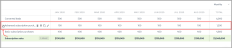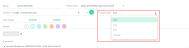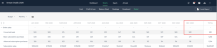Personnaliser les lignes de modèle
Personnalisez l’apparence des lignes de modèle pour améliorer la lisibilité lorsque vous travaillez avec un grand nombre de lignes de modèle.
Mettre en surbrillance une ligne de modèle
Utilisez la mise en surbrillance et la mise en forme en gras pour mettre en avant une ligne de modèle.
Pour mettre l’accent sur une ligne de modèle :
-
À partir de l’ongletEntrées > Modèle, cliquez sur la ligne de modèle que vous souhaitez mettre en avant ou cliquez sur + Ajouter une ligne de modèle.
-
Dans le champConception, choisissez parmi les différentes couleurs d’accent et le texte en gras.
-
Cliquez sur Enregistrer maintenant pour enregistrer la ligne de modèle existante que vous avez mise en surbrillance ou cliquez sur + Ajouter une ligne de modèle pour ajouter la nouvelle ligne de modèle avec l’accent souhaité.
Déplacer les modèles, les hypothèses et les lignes de modèle par glisser-déposer
Pour réorganiser l’ordre d’affichage des modèles, hypothèses et lignes de modèle, cliquez sur l’élément que vous souhaitez déplacer, puis faites-le glisser et déposez-le à l’emplacement souhaité. Gardez à l’esprit que vous ne pouvez que glisser-déposer entre les modèles, entre les hypothèses d’un modèle donné et entre les lignes de modèle d’un modèle donné.
Choisir les totaux que vous souhaitez afficher
Lorsque vous créez ou utilisez des lignes de modèle, vous pouvez choisir la valeur à afficher dans la colonne Total de la ligne de modèle.
Sélectionnez l’une des options suivantes dans le champ Valeur de la période d’une ligne de modèle existante ou nouvelle :
-
Somme : affiche le total des valeurs de la ligne de modèle sur la période de la plage de dates définie.
-
Dernier : affiche la dernière valeur de la ligne de modèle qui est affichée dans la période de la plage de dates définie.
-
Premier : affiche la première valeur de la ligne de modèle qui apparaît dans la période de la plage de dates définie.
-
Moyenne : affiche une moyenne des valeurs qui s’affichent dans la ligne de modèle sur la période de la plage de dates définie.
Par exemple, supposons que vous choisissiez Dernier comme valeur de période pour la ligne de modèle Clients potentiels convertis et le type de modèle est Croissance sur un mois. La colonne Total affichera la même valeur absolue que celle affichée dans la colonne Déc. 2020 (ou la valeur de la dernière période de la plage de dates définie), plutôt que la somme.
Dans ce cas, comme le nombre d’utilisateurs (ou de clients potentiels convertis) augmente de mois à l’autre, un total cumulé d’utilisateurs peut être insignifiant pour le budget. Le nombre total d’utilisateurs à la fin de la plage de dates du budget correspond à ce que vous souhaitez.
Les valeurs de période que vous sélectionnez dans les lignes de modèle se répercutent également dans l’affichage Feuilles > Modèle. Par exemple :
Afficher l’affichage du modèle par intervalles de période
Vous pouvez afficher les valeurs calculées à partir des lignes de modèle dans des périodes de type Mensuel, Trimestrielou Annuel.
Les valeurs affichées dans les colonnes Trimestriel, Annuel et Total dépendent de la Valeur de période que vous avez sélectionnée dans la ligne de modèle.
Par exemple, si vous avez sélectionné Dernier comme valeur de période dans les Clients potentiels convertis, les valeurs affichées pour chaque trimestre sont les dernières valeurs mensuelles de ce trimestre. Dans cet exemple, mars 2020 = 515, juin 2020 = 539, septembre 2020 = 563 et décembre 2020 = 589. La colonne Total affiche la valeur du dernier trimestre de 589 (la valeur affichée dans la colonnedéc. 2020).
Ajouter des commentaires aux lignes de modèle
Vous pouvez ajouter des commentaires aux lignes de modèle, puis choisir de les afficher ou de les masquer.
Pour ajouter des commentaires à une ligne de modèle :
-
À partir de l’onglet Entrées > Modèle, cliquez sur la ligne de modèle à laquelle vous souhaitez ajouter un commentaire. Si vous créez une ligne de modèle, cliquez sur + Ajouter une ligne de modèle.
-
Dans la section Commentaires, cliquez sur
 . Une étiquette avec votre nom et l’horodatage apparaît.
. Une étiquette avec votre nom et l’horodatage apparaît. -
Entrez le commentaire et cliquez sur Enregistrer maintenant. Cliquez sur
 pour ajouter des commentaires supplémentaires, au besoin.
pour ajouter des commentaires supplémentaires, au besoin.Dans l’affichage Entrée de grille, vous pouvez jeter un coup d’œil aux commentaires de chaque poste budgétaire de l’arbre budgétaire. Pour en savoir plus, consultez Entrer des données dans l’affichage d’entrée de grille
-
Pour supprimer le commentaire, cliquez simplement sur le X à gauche de la ligne de commentaire.
La fenêtre Confirmer la suppression s’affiche. Cliquez sur Supprimer pour supprimer le commentaire, ou Annuler pour le conserver. -
Choisissez d’Afficher les commentaires ou de Masquer les commentaires. Lorsque vous affichez les commentaires, ils sont affichés directement sous la ligne de modèle concernée.
Dans cette rubrique